При эксплуатации компьютеров пользователям иногда приходится сталкиваться с неполадками разного рода и категории, причём независимо от критерия, используются на ПК только офисные программы, для тяжёлых игр или профессиональными приложениями. Информация в интернете позволяет устранить большинство неполадок собственными силами. В этой статье расскажем об ошибке с файлом nvspcap64.dll, которая зачастую возникает при попытке установить или запустить игру, но может беспокоить и офисных работников. Рассмотрим, что собой представляет файл nvspcap64 формата DLL, чем может быть вызвана ошибка при обращении системы к нему, с вариантами устранения проблемы, ориентируясь на первоисточники её появления.

Что собой представляет файл nvspcap64.dll
Файл nvspcap64.dll является составляющей системной библиотеки DLL, входящей в комплектную поставку драйверов видеокарты NVidia и непосредственно относиться к служебной утилите GeForce Experience. Так как ресурсы GeForce Experience являются более чем важными, можно сказать, ключевыми, для работы ПК, давая возможность воспроизведения графики от простого выведения картинки на экран до передачи эффекта реальности в играх, то становиться понятным, что приложение должно функционировать бесперебойно и на постоянных основаниях. Естественно, неисправности с любым компонентом службы, в том числе и с объектами библиотеки DLL ограничивают её функциональность, что выливается в сбои в работе конкретных приложений, требуемых в конкретный момент ресурсной синхронизации с программой GeForce Experience.
Качество работы библиотеки nvspcap64.dll напрямую отображается на возможности обновления драйверов до актуальных версий: файл принимает непосредственное участие в функционировании множества системных блоков ОС, предоставляет доступность эксплуатации большинства полезных и необходимых для работы компьютера опций и возможностей. Если рассматривать файл nvspcap64.dll с потребительской стороны, то можно судить о его значимом влиянии на функциональность приложений игр, в силу непосредственного участия компонента в обработке графических элементов, что позволяет отображать детали, тени и сам игровой мир. Файл взаимодействует с такими модулями базовой категории как user32.dll, kernel32.dll и shell32.dll, что ещё раз демонстрирует значимость элемента nvspcap64.dll в работе «жизненно важной» для ПК программы GeForce Experience.

Когда и при каких условиях библиотека nvspcap64.dll может давать сбой
По умолчанию программа GeForce Experience загружается совместно со стартом Windows, принимая участие в запуске большинства базовых приложений на компьютере, без которых нормальное функционирование невозможно. Исходя из этого, становится ясно, что при неполадках в структуре этой библиотеки зачастую придётся столкнуться с ошибкой ещё на этапе загрузки компьютера. Преимущественно неполадка отображается на экране извещением с текстом «Возникла ошибка при запуске C:/Windows/system32/nvspcap64.dll», однако, могут быть и другие варианты изъявления сбоя. О наличии проблем может свидетельствовать сообщение, в теле которого обязательно присутствует название nvspcap64.dll, с дополнением в виде «Не найден указанный модуль», «Ошибка nvspcap64.dll при загрузке…», «Требуемая библиотека отсутствует» и тому подобное.
Иногда система пропускает загрузку ПК без отображения неполадки, но появляется на этапе попытки запустить игру или какую программу связанную с видео. В таком случае дополнительно к наличию в теле извещения названия nvspcap64.dll, будет присутствовать ситуативный текст, относящийся к конкретному, запускаемому приложению. Для примера, ошибка библиотеки nvspcap64.dll при запуске популярной аркадной гонки Dirt Showdown будет иметь вид «Нет точки входа shadowplayonsystemstart». Подобный прецедент является недопустимым, так как он не только блокирует возможность поиграть, но и со временем может вылиться в неисправность, которая будет существенно ограничивать функциональность ПК. Независимо от момента, на каком этапе работы на компьютерном устройстве возникла неполадка, важно заняться её устранением, о чём и пойдёт речь дальше в статье.
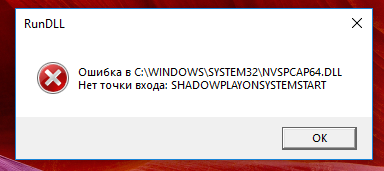
Способы устранения ошибки
Есть множество рекомендаций по устранению проблемы, но не все они имеют право на существование. К примеру, некоторые пользователи рекомендуют изначально отключить автозагрузку GeForce Experience, как источника проблемы, что делать не рекомендуется, так как это отобразиться на эффективности работы приобретённых и установленных комплектующих ПК. Детальный анализ первопричин прецедента с пониманием сути проблемы позволяет наметить план борьбы с ошибкой. Для начала рекомендуется переустановить драйвера видеокарты, которая обновит и GeForce Experience, после предварительного удаления «старых» программных компонентов из системы. Не помещает в процессе борьбы с ошибкой, перед инсталляцией программы и обновлением драйверов проверить реестр на присутствие ошибок посредством специальных утилит. Что касается детального регламента устранения ошибки, то работать необходимо согласно следующей инструкции:
- Полностью удалите программу GeForce Experience, вместе со следами её пребывания в системном реестре.
- Загрузите актуальную версию софта с сайта NVidia.
- Установите драйвера эксплуатируемой видеокарты.
- Перезагрузите систему для вступления изменений в силу.
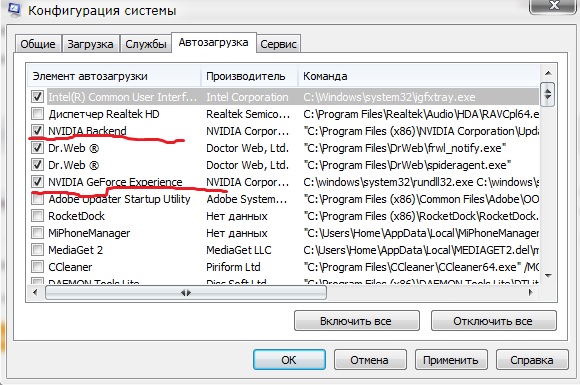
Эти несложные манипуляции практически в 100% случаев решают обсуждаемую проблему, возвращают работоспособность видеокарте и важной системной утилите GeForce Experience. Как альтернативный вариант решения проблемы иногда применяется способ ручной замены дефектных файлов рабочими, что осуществляется по следующему регламенту:
- Изначально загрузите объект nvspcap64.dll на ПК из надёжного источника информации.
- Скопируйте последовательно файл в папки system32 и SysWOW64, находящиеся в C/Windows.
- Дальше необходимо выполнить регистрацию библиотеки. Для этого надо через меню «Пуск» или посредством зажатия комбинации клавиш Win и R открыть консоль «Выполнить».
- Запустите командную строку, прописав в окне «Выполнить» установку cmd.exe.
- Для регистрации библиотеки остаётся только в открывшейся командной консоли прописать установку regsvr32 C:/Windows/system32/nvspcap64.dll, дождаться окончания процесса и перезапустить ПК.
Примечательно, что предугадать в каком случае достаточно будет произвести только переустановку программы и драйверов, а когда для ликвидации ошибки придётся выполнить обе операции, практически невозможно. Рекомендуется действовать в последовательности, изложенной в статье, предварительно выполнив проверку ПК на вирусы любой из надёжных антивирусов, с целью исключения варианта с заражением компьютера, что не исключено при загрузке приложений и программ из непроверенных источников информации.
Подведение итогов
Проблема с работоспособностью библиотеки nvspcap64.dll зачастую связана с воспроизведением видео, в случае попытки запуска игр. Но изучив информацию о библиотеке, становиться понятно, что прецедент является критическим не только в плане запуска конкретной утилиты, так как изначально провоцируется системными ошибками и некорректностью работы программы. Прописанные в статье методы борьбы с ошибкой не отличаются сложностью, что позволяет каждому пользователю, столкнувшемуся с проблемой самостоятельно, без помощи профессионалов, устранить неполадку. При загрузке любых программных компонентов настоятельно рекомендуется пользоваться только официальными источниками информации, что гарантирует 100% результат, и снизит вероятность повторного появления сбоя.
Исправить ошибку nvspcap64.dll в Windows 10/7
При запуске Windows 10 или Windows 7 вы можете столкнуться с ошибкой nvspcap64.dll. Ошибка указывает на путь С:Windowssystem32nvspcap64.dll и может звучать по разному: «не найден указанный модуль» или «нет точки входа ShadowPlayOnSystemstart«. Эта проблема связана с NVIDIA GeForce Experience, а точнее с прокси-сервером NVIDIA Capture используемым при потоковой передаче или записи в ShadowPlay (внутри-игровой оверлей). Тем не менее, NVIDIA ShadowPlay используется для записи и обмена игровыми видео, скриншотами и трансляциями с другими пользователями. Если это приложение вызывает проблемы, вы можете удалить его из автозагрузки или удалить Nvidia Geforce Experience. Не нужно скачивать сам файл nvspcap64.dll на сторонних сайтах и закидывать его к себе на компьютер. Особенно регистрировать его в системе командой resrv32. Это большой риск безопасности, ведь неизвестно, что в этом файле может быть. В этой инструкции о том, как исправить ошибку nvspcap64.dll в Windows 10/7, когда не найден указанный модуль или нет точки входа.

1. Отключить внутри-игровой оверлей
Откройте программу NVIDIA GeForce Experience и перейдите во вкладку «Общие«. Найдите пункт «Внутриигровой оверлей» и отключите его, после чего перезагрузите ПК и проверьте ошибку.

2. Убрать с автозагрузки
Если выше способ не помог, то нажмите Ctrl+Shift+Esc, чтобы открыть диспетчер задач. Перейдите во вкладку «Автозагрузки«, найдите NVIDIA Capture Server Proxy и отключите. Перезагрузите ПК. Если в автозагрузке будет NVIDIA GeForce Experience, то и его попробуйте отключить.
В Windows 7 нажмите Win+R и введите msconfig, перейдите во вкладку «Автозагрузка».
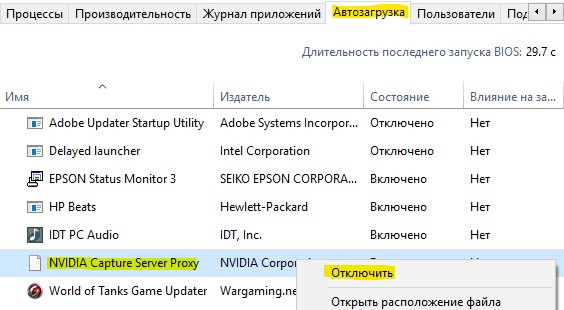
Дополнительно: Вы можете полностью удалить программу NVIDIA GeForce Experience с компьютера, тем самым исправить ошибку nvspcap64.dll файла. Если программа вам необходима, то вы можете её попробовать установить заново.
Источник
Исправление ошибок с файлом nvspcap64.dll

Устранение сбоя с nvspcap64.dll
В такой ситуации решением проблемы будет переустановка драйверов видеокарты и программы GeForce Experience в частности либо же ручная замена недостающей DLL.
Способ 1: Ручная замена файла
Рассматриваемая неполадка возникает вследствие повреждения указанной библиотеки, поэтому эффективным будет способ с загрузкой файла и перемещением его в нужные директории. Поскольку эта версия DLL является 64-битной, его нужно скопировать в оба системных каталога по следующим адресам:
Можно использовать контекстное меню, сочетания клавиш Ctrl+C и Ctrl+V либо обычное перетаскивание файла мышкой из папки в папку. 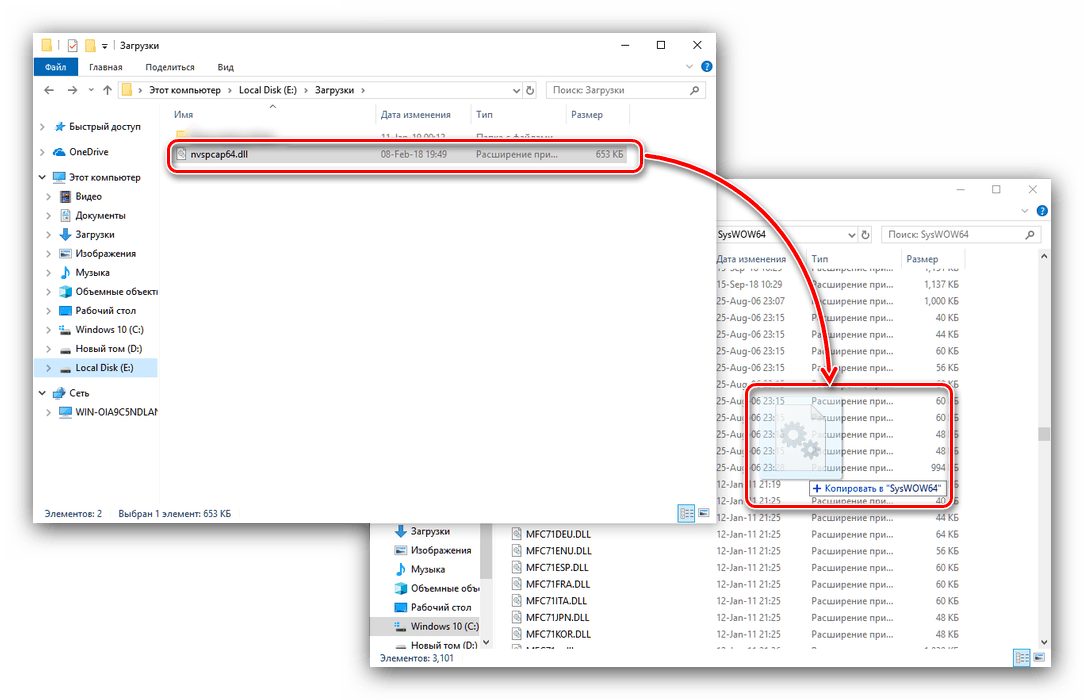
Кроме собственно перемещения также требуется зарегистрировать библиотеку в системе – по этой процедуре у нас имеется отдельная инструкция.
Способ 2: Переустановка NVIDIA GeForce Experience и драйверов GPU
Второй вариант решения проблемы — переустановка программы NVIDIA Geforce Experience, а затем с её помощью и драйверов видеокарты. Процедура выглядит следующим образом:
- Полностью удалите установленную версию программы. Полная деинсталляция нужна для очистки всех следов утилиты в системном реестре.

Урок: Удаление NVIDIA GeForce Experience
Установите НВИДИА Джифорс Экспириенс заново – для этого скачайте дистрибутив приложения, запустите его и установите, следуя инструкциям инсталлятора.
Если испытываете проблемы с установкой, к вашим услугам перечень возможных методов их устранения. 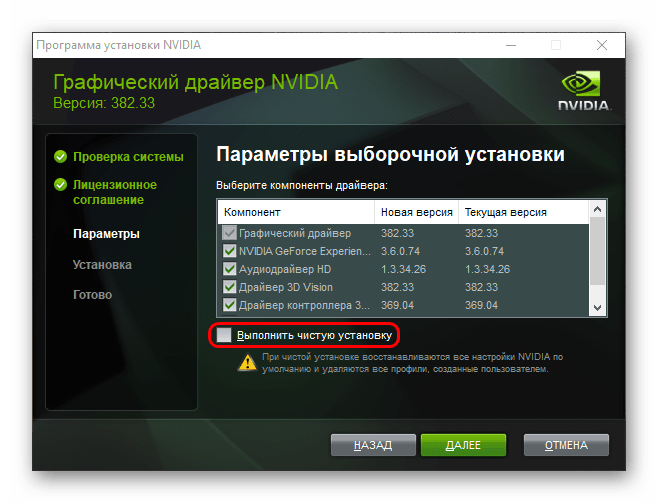
Подробнее: Не устанавливается GeForce Experience
Далее установите с помощью этой программы самую свежую версию драйверов для вашего GPU. В некоторых случаях Geforce Experience может не устанавливать служебное ПО, но эту неприятность можно легко устранить. 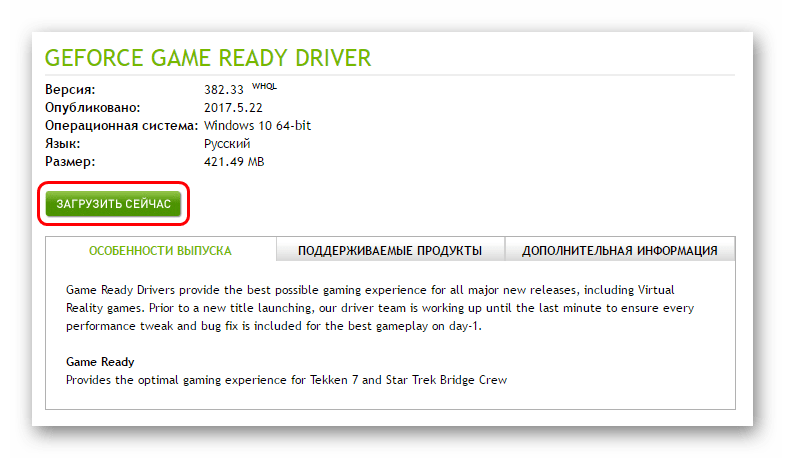
Урок: NVIDIA GeForce Experience не обновляет драйвера
Не забудьте перезагрузить компьютер для применения изменений.
Этот метод более надёжен, чем замена сбойного DLL-файла, поэтому рекомендуем использовать именно его.
На этом все, мы рассмотрели решения проблем, связанных с динамической библиотекой nvspcap64.dll.
Источник
Как исправить ошибку nvspcap64.dll Нет точки входа или ShadowPlayOnSystemStart?
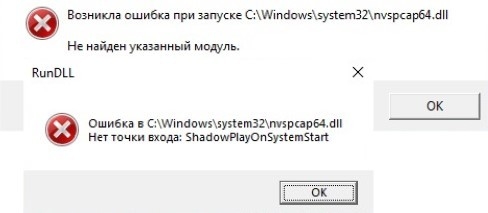
При запуске операционной системы Windows 7 и выше, а также при загрузке игр и приложений, пользователь может столкнуться с ошибкой nvspcap64.dll, которая сопровождается сообщением «Не найден указанный модуль» или «Нет точки входа в ShadowPlayOnSystemstart». Эта неполадка связана с программой NVIDIA GeForce Experience, которая подключается к прокси-серверу NVIDIA Capture. Этот сервер нужен для записи в ShadowPlay (запись и обмен игровым видео, скриншотами игрового процесса и т д).
Если вы не занимаетесь стримингом и программа Nvidia Geforce Experience вам не нужна, то можно её удалить из ПК, решив, таким способом, ошибку system32 nvspcap64.dll.
ВАЖНО! Не нужно загружать файл nvspcap64.dll со сторонних сайтов и регистрировать его в сети командой resrv32. Это большой риск безопасности, ведь неизвестно, что в этом файле может быть.
Методы исправления ошибки nvspcap64.dll на Windows 7 и выше
Если ошибка nvspcap64.dll появляется на вашем ПК во время запуска игр или приложений, то нужно попробовать отключить внутриигровой оверлей. Для этого выполняем следующее:
- Запускаем программу «NVIDIA GeForce Experience» и переходим во вкладку «Общее». Теперь находим пункт «Внутриигровой оверлей» (может отображаться как «Внутриигровое наложение») и отключаем его.
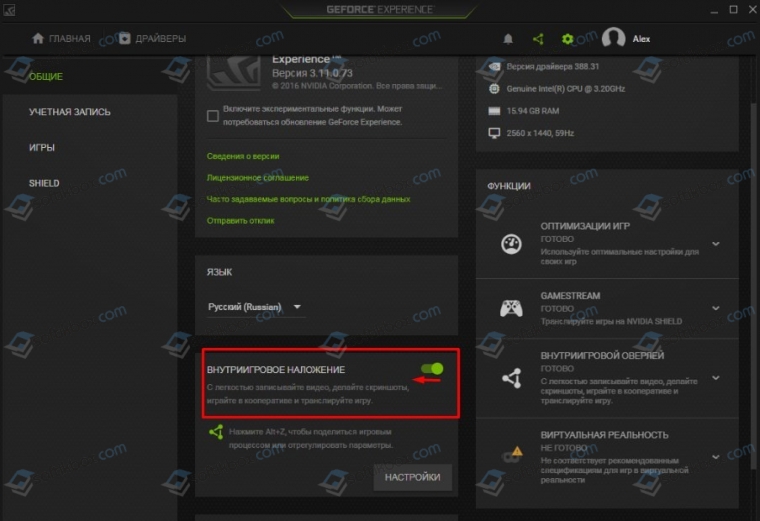
- Перезагружаем ПК, чтобы изменения вступили в силу. Повторяем попытку запуска приложения.
В случае, если исправить ошибку путем отключения данной опции не удалось, рекомендуем полностью удалить NVIDIA GeForce Experience или переустановить приложение, если оно необходимо.
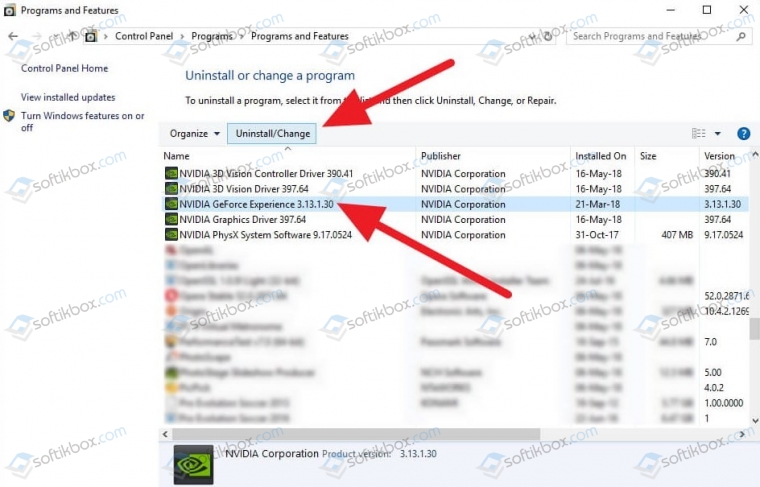
Если ошибка появилась на ПК на этапе загрузки Windows, то программу NVIDIA GeForce Experience стоит убрать из автозагрузки. Для этого выполняем следующие действия:
- Жмем «Win+R» и вводим «msconfig».
- Откроется окно «Конфигурация системы». Нужно перейти во вкладку «Автозагрузка» и найти в списке «NVIDIA GeForce Experience».
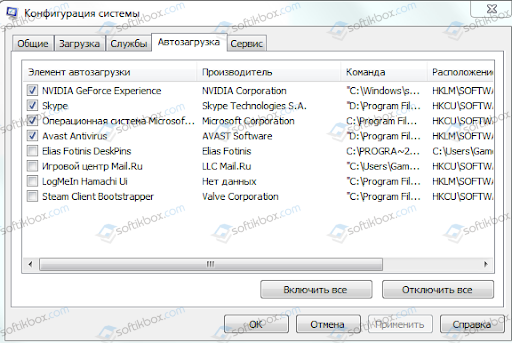
- Сохраняем изменения и перезагружаем систему.
Важно, если попасть в Windows вам не удается, то стоит на старте системы нажать несколько раз «F8», чтобы вызвать дополнительные режимы загрузки. Выбираем «Безопасный режим». А далее вновь вызываем раздел «Конфигурация системы» и убираем с автозагрузки софт.
Также, как вариант, можно попробовать переустановить драйвера к видеокарте, предварительно скачав их с официального сайта NVidia.
Источник
Whenever you start your computer, you get a “RunDLL” popup with the error message saying:
“Error in C:WINDOWSsystem32nvspcap64.dll Missing entry: ShadowPlayOnSystemStart“
Not to worry. To fix the error, you can try thesefour methods:
Method 1: Reinstall ShadowPlay
Method 2: Uninstall Nvidia Virtual Audio
Method 3: Update the Nvidia graphics card driver
Method 4: Edit the registry
Method 1: Reinstall ShadowPlay
As the error message says, the error is related to ShadowPlay. To fix the error, you can try reinstalling ShadowPlay.
Firstly, uninstall ShadowPlay.
ShadowPlay is included in Geforce Experience. To uninstall ShadowPlay, just uninstall Geforce Experience.
1) On your keyboard, press the Windows logo key and type “apps”. Then select Apps & features to open the Apps & features settings window.

2) Select Geforce Experience and select Uninstall to uninstall the software from your computer.
3) Once uninstalling is done, restart your computer.
Secondly, reinstall Geforce Experience.
Go to the Nvidia official website and click the DOWNLOAD button to download the latest version of Geforce Experience, then install it on your computer.

After reinstalling Geforce Experience, restart your computer and check to see if you’re still experiencing the nvspcap64.dll missing issue. If yes, continue to Method 2.
Method 2: Uninstall Nvidia Virtual Audio
The nvspcap64.dll missing issue can be due to the Nvidia Virtual Audio driver, which was installed along with the graphics card driver. It’s used to allow ShadowPlay to capture audio. If your system hardware doesn’t support it, you may get the nvspcap64.dll missing error. To resolve the error, you can try uninstalling Nvidia Virtual Audio from your computer.
To uninstall Nvidia Virtual Audio, go to Apps & features again. Select Nvidia Virtual Audio then select Uninstall. After uninstalling the software, restart your computer and check to see if the error persists.
If the error persists, move on to Method 3.
Method 3: Update the Nvidia graphics card driver
The nvspcap64.dll file is included in the Nvidia graphics card driver. Since the error message indicates the file is missing, you can try reinstalling it by updating the graphics card driver.
If you have GeForce Experience installed on your computer, you can use GeForce Experience to update the Nvidia graphics card driver.
If you don’t have GeForce Experience, you can go to Nvidia’s website to download the latest version of your graphics card driver.
After updating the driver, restart your computer and check to see if the error is resolved. If the error is still there, you can try Method 4.
Method 4: Edit the registry
The last method you can try is to edit the registry related to the nvspcap64.dll file.
IMPORTANT: Modifying the registry incorrectly can cause serious system issues. Please ensure you know what you’re doing. Before you edit the registry, it’s recommended that you back up the registry (learn how to back up the registry) so you can restore the registry in case any issues occur.
1) On your keyboard, press the Windows logo key and type “registry”, and then select Registry Editor from the result list.
2) Once the Registry Editor opens, click Edit at the top and select Find…
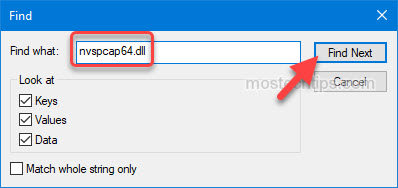
3) Type “nvspcap64.dll” into the box and click Find Next.
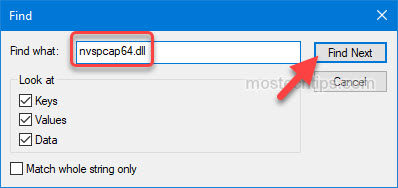
4) Double-click on ShadowPlay and delete the following entry:
“C:Windowssystem32nvspcap64.dll,ShadowPlayOnSystemStart“
5) Close Registry Editor, and restart your computer to check to see if the problem is gone.
Hopefully you can fix the nvspcap64.dll file missing error with the above steps. If you have any questions, feel free to leave a comment below. I’ll get back to you ASAP.
18.02.2020
Просмотров: 6154
При запуске операционной системы Windows 7 и выше, а также при загрузке игр и приложений, пользователь может столкнуться с ошибкой nvspcap64.dll, которая сопровождается сообщением «Не найден указанный модуль» или «Нет точки входа в ShadowPlayOnSystemstart». Эта неполадка связана с программой NVIDIA GeForce Experience, которая подключается к прокси-серверу NVIDIA Capture. Этот сервер нужен для записи в ShadowPlay (запись и обмен игровым видео, скриншотами игрового процесса и т д).
Если вы не занимаетесь стримингом и программа Nvidia Geforce Experience вам не нужна, то можно её удалить из ПК, решив, таким способом, ошибку system32 nvspcap64.dll.
ВАЖНО! Не нужно загружать файл nvspcap64.dll со сторонних сайтов и регистрировать его в сети командой resrv32. Это большой риск безопасности, ведь неизвестно, что в этом файле может быть.
Читайте также: Точка входа в процедуру не найдена в файле api-ms-win-core-synch-l1-2-0.dll
Методы исправления ошибки nvspcap64.dll на Windows 7 и выше
Если ошибка nvspcap64.dll появляется на вашем ПК во время запуска игр или приложений, то нужно попробовать отключить внутриигровой оверлей. Для этого выполняем следующее:
- Запускаем программу «NVIDIA GeForce Experience» и переходим во вкладку «Общее». Теперь находим пункт «Внутриигровой оверлей» (может отображаться как «Внутриигровое наложение») и отключаем его.
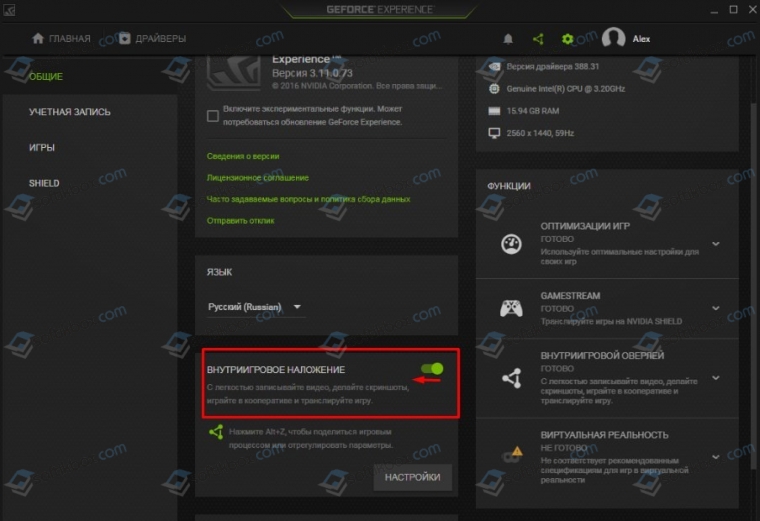
- Перезагружаем ПК, чтобы изменения вступили в силу. Повторяем попытку запуска приложения.
В случае, если исправить ошибку путем отключения данной опции не удалось, рекомендуем полностью удалить NVIDIA GeForce Experience или переустановить приложение, если оно необходимо.
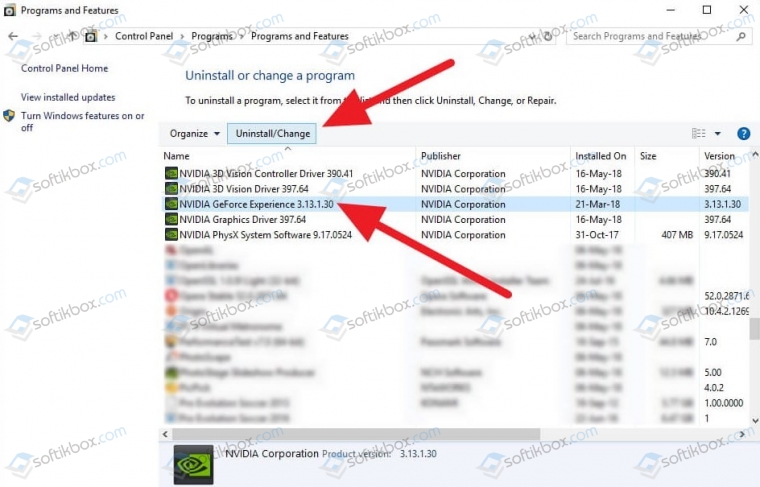
Если ошибка появилась на ПК на этапе загрузки Windows, то программу NVIDIA GeForce Experience стоит убрать из автозагрузки. Для этого выполняем следующие действия:
- Жмем «Win+R» и вводим «msconfig».
- Откроется окно «Конфигурация системы». Нужно перейти во вкладку «Автозагрузка» и найти в списке «NVIDIA GeForce Experience».
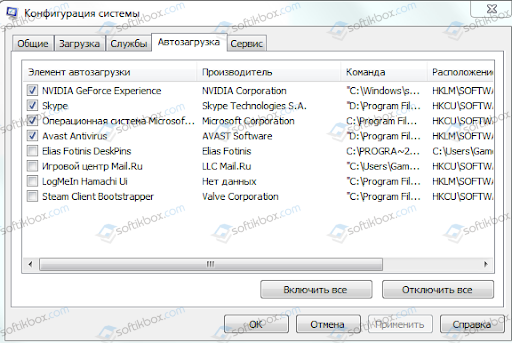
- Сохраняем изменения и перезагружаем систему.
Важно, если попасть в Windows вам не удается, то стоит на старте системы нажать несколько раз «F8», чтобы вызвать дополнительные режимы загрузки. Выбираем «Безопасный режим». А далее вновь вызываем раздел «Конфигурация системы» и убираем с автозагрузки софт.
Также, как вариант, можно попробовать переустановить драйвера к видеокарте, предварительно скачав их с официального сайта NVidia.
Вы можете спросить, почему на вашем компьютере с Windows 10 появляется ошибка « Не удалось найти C: windowssystem32nvspcap64.dll ». Эта проблема связана с NVIDIA GeForce Experience .
NVIDIA GeForce Experience связана с прокси-сервером NVIDIA Capture, который является прокси-сервером, используемым при потоковой передаче или записи в ShadowPlay. Тем не менее, NVIDIA ShadowPlay используется для записи и обмена игровыми видео, скриншотами и трансляциями с людьми.
Между тем, мы собрали решения, применимые для решения nvspcap64.dll, но не нашли проблему на вашем ПК с Windows. Вы можете найти их ниже.
Как исправить nvspcap64.dll не найден в Windows 10
- Отключить NVIDIA GeForce Experience при запуске
- Обновите драйверы NVIDIA
- Удалить с помощью программы IObit Uninstaller
- Обновите ОС Windows
Решение 1. Отключите NVIDIA GeForce Experience при запуске
Ошибка запуска nvspcap64.dll может быть исправлена отключением службы NVIDIA GeForce Experience при запуске. Это удалит приложение из автозагрузки программы. Вот как отключить сервис GeForce Experience при запуске:
- Нажмите одновременно клавиши «Windows» и «R», чтобы запустить программу «Запуск».
- Введите «msconfig» без кавычек и нажмите «ОК».

- Теперь нажмите на вкладку «Услуги».

- Здесь снимите флажок «NVIDIA GeForce Experience Service» (или любые другие прикладные программы NVIDIA) и нажмите «ОК».
Решение 2. Обновите драйверы NVIDIA
Кроме того, вы можете обновить графический драйвер NVIDIA на вашем ПК, чтобы устранить проблему. Вот как обновить графический драйвер вашего ПК:
- Нажмите клавиши «Windows» и «R», чтобы запустить программу «Выполнить».
- В окне «Выполнить» введите devmgmt.msc и нажмите «ОК», чтобы открыть «Диспетчер устройств».

- В диспетчере устройств слева от панели разверните категорию «Адаптеры дисплея» и щелкните правой кнопкой мыши драйвер NVIDIA.

- Выберите «Обновить драйвер» и следуйте инструкциям, чтобы применить обновление.

- Наконец, после обновления драйвера NVIDIA на вашем компьютере перезагрузите компьютер.
Читайте также : Как исправить IAStorDataSvc высокая загрузка ЦП в Windows 10
Решение 3. Удалите с помощью программы IObit Uninstaller
Другой метод исправления nvspcap64.dll — использование программы удаления IObit. Эта утилита идеально подходит для удаления упрямых программных приложений и очистки всех его следов.
Кроме того, вы можете использовать любую из десяти лучших альтернативных программ удаления, чтобы полностью удалить NVIDIA GeForce Experience.
Загрузите, установите и используйте IObit Uninstaller на вашем компьютере с Windows 10, чтобы решить ошибку nvspcap64.dll при запуске. Вот как это сделать:
- Скачайте программу IObit Uninstaller здесь и установите позже.

- Запустите приложение IObit Uninstaller.
- Выберите программу NVIDIA GeForce Experience и другие приложения NVIDIA, а затем выберите автоматическое удаление оставшихся файлов.

- Нажмите кнопку «Удалить», чтобы продолжить процесс удаления.
Решение 4. Обновите ОС Windows
Кроме того, вы можете исправить nvspcap64.dll, обновив ОС Windows до последней версии. Microsoft постоянно выпускает обновления Windows, чтобы улучшить стабильность системы и исправить различные проблемы и ошибки, связанные с ошибками запуска.
Однако во всех версиях Windows вы можете использовать эти шаги для обновления вашей ОС Windows:
- Перейдите в Пуск> введите «обновление» в поле поиска и затем нажмите «Центр обновления Windows», чтобы продолжить.
- В окне Центра обновления Windows проверьте наличие обновлений и установите доступные обновления.

- После завершения обновления перезагрузите компьютер с Windows.
В заключение, решения, перечисленные выше, могут помочь вам исправить проблему запуска nvspcap64.dll на вашем компьютере с Windows 10. Комментарий ниже, если у вас есть какие-либо вопросы.
Примечание редактора: этот пост был первоначально опубликован в октябре 2017 года и с тех пор был полностью переработан и обновлен для обеспечения свежести, точности и полноты.
СВЯЗАННЫЕ ИСТОРИИ, ЧТОБЫ ПРОВЕРИТЬ:
- Как исправить msvcr110.dll отсутствует в Windows 10
- Файлы DLL отсутствуют после установки Windows 10 Creators Update [Fix]
- Ошибка «Файл используется» в Windows 10 [Fix]
